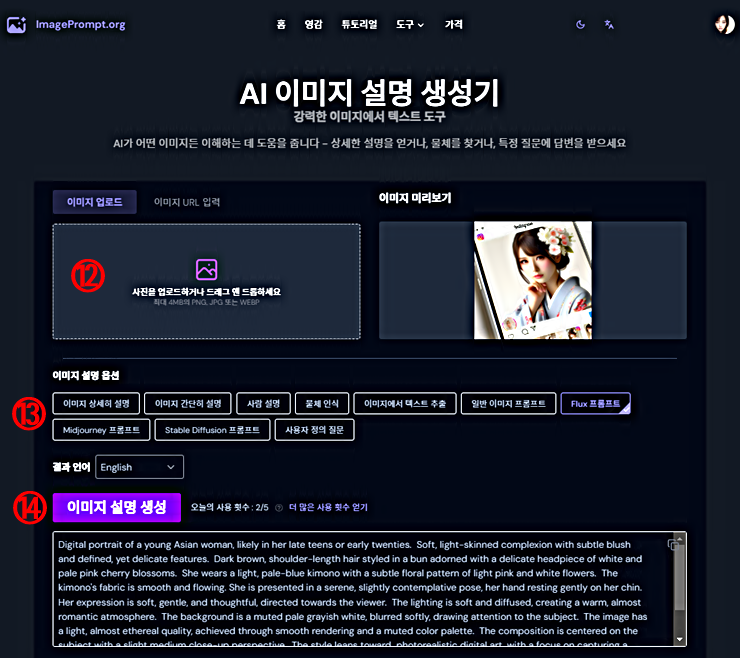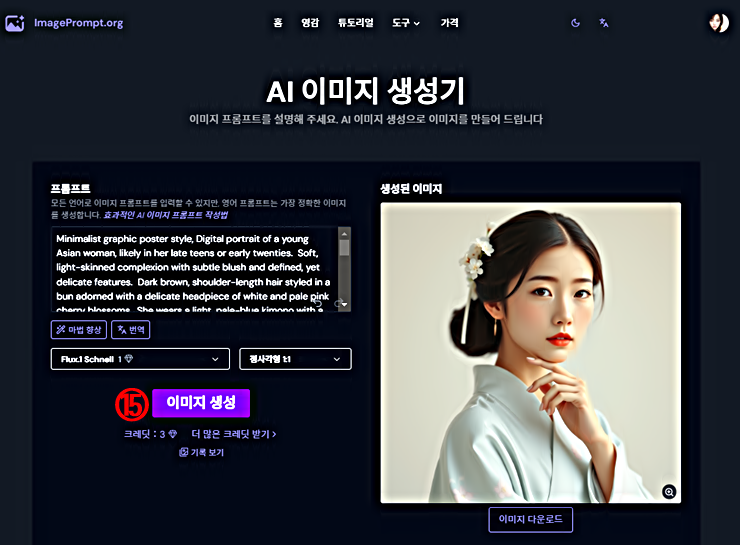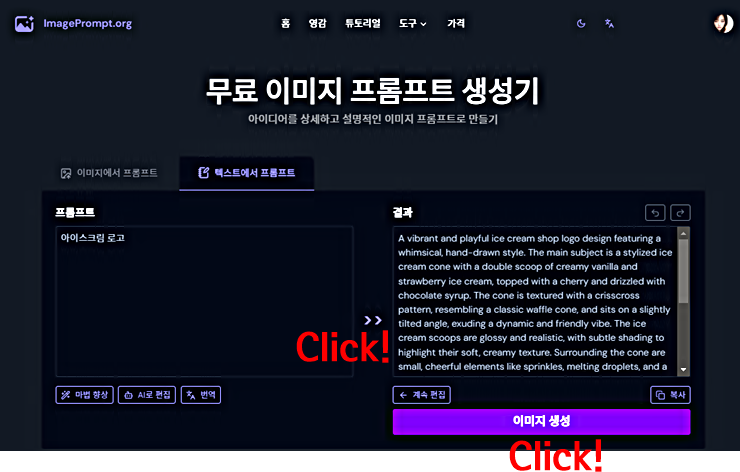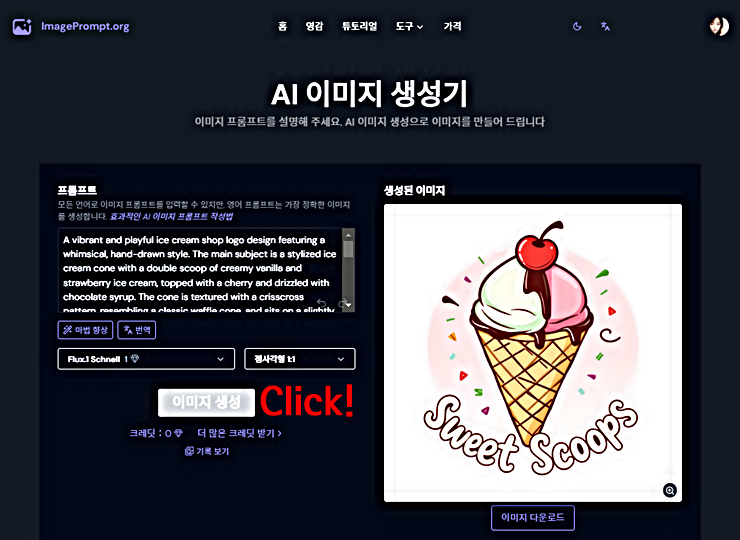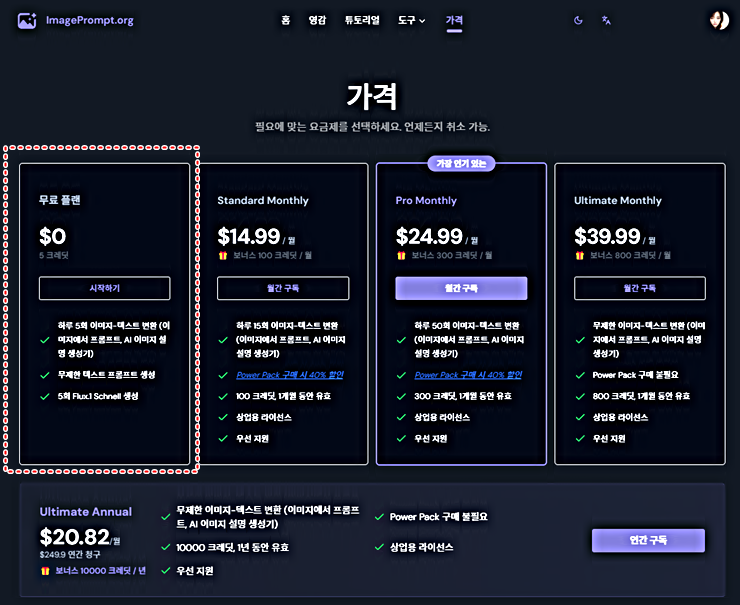Image Prompt(이하, 이미지 프롬프트)는 이미지를 생성한 프롬프트가 무엇인지 역으로 추정하거나, 프롬프트를 적용하여 이미지를 무료로도 만들어 볼 수 있는 AI 웹서비스입니다. 이전에도 기존 이미지에서 이를 생성한 프롬프트를 추출하거나, AI가 만든 이미지인지 판별하는 다양한 AI 무료 서비스들도 소개한 바 있는데요. 이번 포스팅에서 소개할 이미지 프롬프트는 그 연장선상에 있는 AI서비스라고 할 수 있겠습니다. 이번 포스팅에서는 이미지 프롬프트가 제공하는 서비스 중 이미지에서 프롬프트를 추출하는 절차와, 이렇게 추출한 프롬프트를 이용하여 다시 이미지를 생성하는 절차, 이미지를 설명하는 서비스 이용 방법, 그리고 무료와 유료 가격 정책, 그리고 사용후기까지 함께 정리하겠습니다.
3D 피규어 움직이는 프로필 만들기│퍼스널 브랜딩 활용하기
요즘 유행 중인 3D 피규어 프로필 이미지를 챗GPT를 이용하여 만들어 보는 방법을 정리하고, 이렇게 완성한 이미지를 이용하여 재미있는 움직임을 구성할 수 있는 픽스버스의 이팩트 효과를 적용
e-datanews.tistory.com
지브리 스타일 변환 초간단 방법│텐서아트 사용법 (1)
텐서아트(Tensor. art 이하, 텐서아트라고 함)는 AI 이미지, 비디오 생성 서비스를 무료(사용 횟수는 제한)로 제공하는 온라인 기반의 AI 도구라고 할 수 있습니다. 특히 텐서아트가 좋은 점은 온라인
e-datanews.tistory.com
픽스버스 매직 브러시 │레오나르도 AI 상업적 이용 가능한 무료 이미지 생성│미니어처 AI 비디
레오나르도 AI는 상업적 판매도 가능한 무료로 고품질의 이미지를 생성할 수 있는 AI 도구입니다. 이번 포스팅에서도 미니어처 AI 비디오 제작 가이드를 정리하려고 하는데요. 다만, 지난번 미니
e-datanews.tistory.com
지브리 AI 이미지 프롬프트 공유│결혼식 초대장│레브 AI 사용 사례
최근 해외에서 유행 중인 지브리 AI 밈 중에 하나가 지브리에서 영감 받은 (Ghibli Inspired) 프롬프트가 들어간 이미지들인데요. 가령, "지브리에서 영감 받은 결혼식 초대장(Ghibli Inspired Wedding Invitati
e-datanews.tistory.com
워터마크 없는 지브리 필터 무료│AIEASE 사용법
최근 AIEASE가 지브리 이미지 필터 기능을 업데이트하였는데요. AIEASE의 가장 큰 특징은 무료로 사용할 수 있다는 점 외에도 이미지 생성 결과에 워터마크 없는 이미지 필터를 적용할 수 있다는 점
e-datanews.tistory.com
지브리 스타일 무료 이미지 │레브 AI (Reve AI)는 얼마나 잘 그릴까? │Reve.art 사용법
오픈 AI의 GPT-4o의 네이티브 이미지 생성 기능 출시 이후, 국내에서는 "지브리 스타일 밈"으로 몸살을 앓고 있는 가운데 해외에서는 미국 Reve AI(이하, 레브 AI라고 함)의 고급 텍스트-이미지 생성
e-datanews.tistory.com
상업적 판매 가능한 지브리 스타일 AI 로고 무료 제작 편집│레오나르도 AI 사용법
레오나르도 AI를 이용하면, 워터마크도 없는 로고 역시 무료로 자유롭게 제작과 편집이 가능합니다. 더군다나 상업적 이용도 허용하고 있기 때문에 전 세계 다양한 크리에이터들이 레오나르도 A
e-datanews.tistory.com
[ 업데이트 ] 비글 ( Viggle ) AI 총정리│춤 AI 밈 댄스 무료 만들기│사용법, 유의사항 완전 가이드
간단하게 춤 AI 댄스 영상을 만드는 방법 중의 하나가 Viggle AI를 이용하는 것이 아닐까 싶은데요. 이번 포스팅에서는 댄스 AI 춤 영상을 사례로 활용하여 Viggle AI 사용법을 업데이트하겠습니다. 이
e-datanews.tistory.com
클링 1.6 새로운 기능 사용법│사진으로 AI 비디오 만드는 방법│Frames, Elements, Effects
2024년 12월 중순 경, 클링 1.6의 몇 가지 기능들이 업데이트된 바 있었는데요. 이 중 이번 포스팅에서는 사진을 이용하여 AI 비디오를 만들어 보는 몇 가지 새로운 기능들(Frames, Elements, Effects)의 사
e-datanews.tistory.com
img2prompt │이미지에서 프롬프트 추출 │코파일럿 │멀티모달 활용
이전에 여러 포스팅을 통해 프롬프트를 입력하고, 이를 기초로 이미지를 생성하는 다양한 AI 서비스 사용법을 정리하여 공유한 바 있습니다. 이번 포스팅에서는 반대로 생성된 이미지에서 프
e-datanews.tistory.com
AI 이미지 판정 감지 무료 도구 모음 Best 7
이전 포스팅에서 텍스트로 이미지를 생성하는 다양한 생성형 AI 서비스들의 사용 방법을 정리하여 공유한 바 있고, 반대로 생성된 이미지를 기초로 프롬프트(텍스트)를 추정하는 방법도 공유한
e-datanews.tistory.com
[무료] 이미지를 프롬프트로 ( Image to Prompt )│프롬프트를 플럭스 이미지로 ( Prompt to Flux Image ) 사
보통은 원하는 AI 이미지 생성을 위해 적절한 프롬프트가 무엇 일지를 고민하지만, 이와 반대로 마음에 드는 이미지를 발견하고, 이는 어떤 프롬프트로 생성했을까 생각해 볼 수도 있습니다. 어
e-datanews.tistory.com
사진을 로고로 만드는 방법(Image to Logo) │sologo. AI 사용법
AI를 이용하여 로고를 만드는 웹서비스인 Sologo. AI 사용법을 정리하여 공유합니다. 미리 말씀드리면, Sologo. AI는 기본적으로 유료 서비스입니다만, 무료로 테스트해 볼 수 있는 크레디트 10개가 주
e-datanews.tistory.com
워터마크 삭제 가능?│AI 로고 만들고 수정 방법│챗지피티, 제미나이 2.0 플래시 exp 사용
요즘 채팅으로 이미지를 편집할 수 있는 "제미나이 2.0 플래시 exp"가 연일 화제인데요. 이번 포스팅에서는 챗지피티의 "DALL-E3"를 이용하여 AI 로고 이미지를 생성하고, 이렇게 생성한 로고 이미지
e-datanews.tistory.com
1. 바로가기
먼저 아래 캡처 이미지를 클릭하고, 이미지 프롬프트로 이동한 후, 구글 메일을 이용하여 "Sign Up"을 한 후, 로그인합니다. 그러면, 아래 캡처 이미지 내 번호들과 같이 4가지 기능( ①"이미지에서 프롬프트", ②"AI 이미지 생성", ③"AI 이미지 설명 생성기", ④"마법 향상" )을 무료로 사용해 볼 수 있는데요. 이 중 ①"이미지에서 프롬프트" 사용법부터 살펴보겠습니다.

클링(Kling) AI 1.6│엘리먼트 사용법│피카아트 Ingredients│일관된 AI 인물 비디오 만들기
지난 포스팅에서 클링(Kling) AI의 1.6 버전에서 새로 추가된 AI 비디오 기능들의 사용법과 실제 AI 비디오 생성 결과들을 함께 살펴본 바 있습니다. 그중 이번 포스팅에서는 엘리먼트(Elements) 기능에
e-datanews.tistory.com
피카소 AI│프리픽 │간단한 AI 이미지 생성 편집 도구 사용법
프리픽(FreePik)의 AI 이미지 생성 도구인 피카소(pikaso) 사용법을 정리하여 공유합니다. 후술 하겠으나, 사용법이 매우 간단하여 초보 이용자들도 손쉽게 사용가능합니다. 앞서 다른 포스팅에서도
e-datanews.tistory.com
2. 이미지에서 프롬프트 생성 절차
먼저 ⑤ 프롬프트를 추출한 이미지를 업로드합니다. ⑥ 프롬프트를 추출할 AI 모델을 선택한 후, ⑦ 프롬프트를 언어를 선택합니다. 그리고 ⑧프롬프트 생성을 클릭하면, 업로드한 이미지의 프롬프트가 영어로 추출됩니다. 이렇게 추출한 프롬프트로 이미지를 생성하고 싶다면, ⑨ 이미지 생성을 클릭합니다.
Recraft AI 사용법 │이미지 생성과 편집 기능 무료 사용법
이미지 생성과 편집을 무료로 할 수 있는 생성형 AI 도구인 Recraft AI 사용법이 오늘 포스팅할 주제입니다. 가격정책부터 텍스트로 이미지 자동 생성 후, 스타일 변경뿐만 아니라 배경 이미지 제거
e-datanews.tistory.com
(무료) 키스 애니메이션 비디오 만드는 방법과 리뷰│픽스버스 AI 3.5 업데이트와 애니메이션 창
AI 비디오 생성 부문 중 특히 애니메이션 분야에 특화되었다는 평가를 받고 있는 픽스버스가 3.5로 얼마 전 업데이트되었습니다. 특히 업데이트에서는 액션, 애니메이션, 감정 표현이 강화되었다
e-datanews.tistory.com
3. AI 이미지 생성 결과 │다운로드
그러면, 아래 웹사이트로 이동하는데요. 프롬프트에는 앞서 추출한 프롬프트가 준비되어 있습니다. 이제 이미지를 생성하기 위한 AI 모델(여기서는 Flux.1 Schnell)과 이미지 종횡비를 선택한 후, ⑩"이미지 생성"을 클릭합니다. 그럼 잠시 후, ⑪ 오른쪽에 이미지가 생성되고, 무료 다운로드도 가능합니다.
상업적 이용가능한 AI 사진 무료로 만드는 초간단 방법 │Imagine Anything AI 사용법
이전 포스팅에서 다양한 상업적으로 이용가능한 사진, 이미지 생성 AI 도구들의 사용 결과를 통해 사용법을 공유한 바 있습니다. 가령, 라스코 AI, 플레이그라운드 AI, CGDream AI 등이 있었습니다. Im
e-datanews.tistory.com
[업데이트] 피카아트 PIKA 2.1 터보 사용법과 리뷰
2024년 1월 처음 피카 AI 사용법에 관한 글을 작성한 후, 정말 오랜만에 피카아트 사용법에 관한 포스팅을 업로드합니다. 포스팅 작성 전, 이런저런 테스트를 시도해 보니, 이전 피카 1.0 때와는 달
e-datanews.tistory.com
4. 결과 비교
아래 이미지 중 왼쪽 이미지가 업로드한 원본 이미지이며, 오른쪽 이미지가 추출한 프롬프트로 다시 만들어 본 이미지입니다. 원본 이미지의 특징을 잘 잡아 재생성하지 않았나 싶습니다.

플럭스 ( Flux 1.1 ) Pro 무료 사용법 │단어로 AI 그림 만드는 방법
AI 이미지 생성 도구인 플럭스는 2024년 8월 공개된 이후, 높은 이미지 퀄리티 때문에 크게 주목받고 있는데요. 최근 1.1 버전으로 업데이트도 되었습니다. 이번 포스팅에서는 플럭스 1.1 Pro 버전을
e-datanews.tistory.com
[업데이트] VIDU 2.0 사용법과 리뷰│[총정리] 무료 AI 비디오 만드는 방법
VIDU(VIDU Studio, 이하 VIDU)는 레퍼런스, 이미지, 텍스트, 템플릿 등을 이용하여 무료로 비디오를 만들 수 있는 중국의 AI 서비스입니다. 이전 포스팅에서도 사용법을 정리하여 공유한 적이 있는데요.
e-datanews.tistory.com
5. AI 이미지 설명 생성 절차
이번에는 앞서 소개한 이미지 프롬프트의 4가지 기능 중 ③"AI 이미지 설명 생성기" 사용법을 정리하겠습니다. 먼저 ⑫ 이미지 설명이 필요한 원본 파일을 업로드합니다. ⑬"이미지 설명 옵션" 중에서 구체적으로 원하는 작업을 선택합니다. "이미지에서 텍스트를 추출"하는 기능도 있네요. 이제 사전 준비가 모두 완료되면, ⑭"이미지 설명 생성"을 클릭합니다.
포토퍼니아 (photofunia)│연필 스케치, 달력, 캘린더 등 다양한 이벤트 사진 효과 간단히 주는 방법
서비스 로그인도 필요 없고, 무료로 다양한 이미지 편집이 가능한 웹서비스인 포토퍼니아 사용법을 소개합니다. 무료라고는 하지만 정말 다양한 이미지 편집을 클릭 몇 번으로 간단히 해 볼 수
e-datanews.tistory.com
[무료] AI 플럭스 프롬프트 제너레이터│DALL-E3 │Bing AI Image Generator와 스타벅스 미니어쳐 효과 비
이번 포스팅에서는 무료로 활용가능한 AI 이미지를 만들기 위한 프롬프트 생성기(Generator) 사용법을 정리하여 공유하겠습니다. 특히 이렇게 생성된 프롬프트를 이용하여 여러 다양한 AI 이미지
e-datanews.tistory.com
6. AI 이미지 생성 결과 │다운로드
앞에서 "이미지 설명 생성" 결과가 이용하여 다시 이미지를 만들어 볼 수도 있는데요. 앞에서 설명한 AI 이미지 생성기에서 설명한 바와 같이 AI 모델(여기서는 Flux.1 Schnell)과 이미지 종횡비를 선택한 후, ⑮"이미지 생성"을 클릭하면, 잠시 후, 오른쪽에 생성된 이미지를 확인할 수 있고, 무료로 내려받기도 가능합니다.
상업적 이용 가능한 무료 AI 이미지 생성 서비스 │CGDream AI 사용법
CGDream AI는 상업적 이용이 가능한 무료 AI 이미지 생성 서비스입니다. 이번 포스팅에서는 CGDream AI 서비스가 생성한 이미지의 상업적 이용 가능, 가격 정책 그리고 사용법을 정리하여 공유하겠습
e-datanews.tistory.com
상업적 이용가능한 무료 무제한 AI 사진 만드는 웹 사이트│라파엘 사용법 │AI 미니어처 비디오
우리 블로그를 통해서 AI로 생성한 이미지를 상업적으로 이용할 수 있도록 허용하고 있는 웹사이트들을 이미 여러 개 소개한 있는데요. 이번 포스팅에서 소개할 라파엘(Raphael, 이하 라파엘이라
e-datanews.tistory.com
7. 결과 비교
아래 업로드한 이미지 중 왼쪽 이미지가 원본 이미지이고, 오른쪽 이미지가 이미지 프롬프트의 "AI 이미지 설명 생성기"와 "AI 이미지 생성기"를 통해 만들어 본 이미지인데요. 오른쪽 이미지의 경우, 추출된 프롬프트 중 일부 내용을 수정한 후, 이미지를 생성하였습니다.
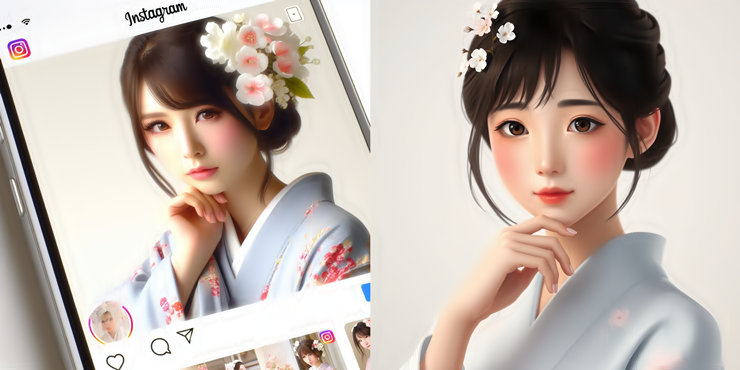
아니메 망가 그림 무료로 만들고 상업적 판매도 가능한 초간단 방법 공유│AI Anime Generator
아니메(일본 애니메이션) 혹은 망가(만화) 그림을 무료로 만들고, 완성한 그림을 상업적으로 판매도 가능한 AI 이미지 생성기인 AI Anime Generator 초간단 사용 방법을 정리하여 공유합니다. 먼저 AI
e-datanews.tistory.com
8. 매직 강화
이번에는 이미지 프롬프트의 마지막 기능인 ④"매직 강화"에 대하여 살펴보겠습니다. 이미지 프롬프트 메인 웹페이지에서 ④"매직 강화"를 클릭하면, 아래 캡처 이미지와 같은 "무료 이미지 프롬프트 생성기" 웹페이지로 전환됩니다. 그리고 프롬프트에 만들고 싶은 이미지를 장황하게 설명하는 것이 아니라 "키워드 몇 자(이번 사례에서는 아이스크림 로고)"만 입력한 후, 화살표를 클릭하면, 오른쪽 결과 창에 아이스크림 로고를 그리기 위한 자세한 프롬프트가 생성되었음을 확인할 수 있습니다. 그리고 다시 "이미지 생성"을 클릭합니다.
상업적 이용 가능한 AI 이미지 생성기 PicLumen 사용법 │온라인 무료 실시간
"PicLumen"은 단어와 그림으로 이미지를 생성할 수 있는 웹 기반의 AI 무료 서비스입니다. 특히 "PicLumen"에서 생성한 AI 이미지 생성 결과는 상업적 이용도 가능하여 이런저런 쓰임새가 많을 것 같
e-datanews.tistory.com
9. AI 이미지 생성 결과 │다운로드
그러면, 앞서 살펴본 바와 같이 "AI 이미지 생성기" 웹페이지로 이동하고, 앞서 설명한 바와 같이 AI 모델(여기서는 Flux.1 Schnell)과 이미지 종횡비를 선택한 후, "이미지 생성"을 클릭합니다. 그럼 오른쪽에 아이스크림 이미지가 만들어지고, 무료 다운로드도 가능합니다.
플레이그라운드 AI 저작권│상업적 이용 가능 │AI 그림 이미지 생성 무료 도구
생성형 AI 서비스 중 하나인 플레이그라운드(Playground) AI는 높은 퀄리티의 이미지를 하루 100장씩 무료로 제작할 수 있고, 더욱이 생성된 이미지들은 저작권에서도 자유로워 상업적 이용도 가능한
e-datanews.tistory.com
10. 가격 정책
이미지 프롬프트가 제공하는 4가지 기능들을 차례로 사례를 통하여 정리하였습니다. 이렇게 편리한 기능들을 기본적으로 무료 사용이 가능하지만, 사용상의 제한이 있는데요. 즉 무료 플랜과 유료 플랜이 모두 있는데요. 자세한 사항은 아래 캡처 이미지를 클릭하고, 해당 가격 정책 웹페이지에서 직접 확인해 보시기 바랍니다.
지브리 원피스 이미지│상업적 활용│라스코(Lasco) AI 사용법
보통 생성형 AI를 통해 만든 결과물(이미지, 동영상)들은 각 해당 서비스들의 유료 플랜을 이용해야만 워터마크 삭제 및 상업적 활용이 가능합니다. 하지만 라스코(Lasco) AI의 경우는 해당 서비스
e-datanews.tistory.com
위스크 ( Whisk ) 사용법과 리뷰│구글 무료 AI 이미지 생성 도구 │제미나이, 이마젠 3 기반
한마디로 위스크 (whisk)는 구글의 제미나이와 이마젠 3을 기반으로 한 새로운 AI 이미지 생성 도구라고 할 수 있습니다. 다만, 기존 AI 이미지 생성 도구들과의 차이점은 이미지를 구성하는 피사체
e-datanews.tistory.com
11. 사용후기
AI 이미지나 동영상을 만들기 위해 적절한 프롬프트는 무엇이어야 하는지 고민하는 경우가 많았는데요. 이미지 프롬프트와 같은 AI 서비스를 이용한다면, 기존 고민들의 부담을 많이 덜어낼 수 있을 것 같습니다. 하루 사용량의 제한이 있으나, 무료로도 충분히 퀄리티 높은 서비스를 이용할 수 있다는 점도 매우 좋습니다. 특히 마지막에 설명한 "매직 강화" 기능은 키워드 몇 자만 입력해도 자세한 프롬프트 생성이 가능하므로 매우 편리하지 않나 싶습니다. 즉, 프롬프트는 이미지 프롬프트에서 추출하거나 만들고, 기존에 소개한 여타 다양한 AI 이미지 생성 도구에 이를 적용, 생성해 보는 것도 좋을 것 같습니다.
'정보' 카테고리의 다른 글
| [ 완벽 가이드 ] 키미 ( KIMI ) K 1.5 사용법│AI 서치 멀티모달 PPT 자동 완성 리뷰│사용 후기 (0) | 2025.01.28 |
|---|---|
| [ 무료 ] 아니메 망가 이미지 만드는 법 │AI Anime Generator 사용법 (0) | 2025.01.27 |
| AI 로고 무료로 만들기 │Makeria 사용법 (0) | 2025.01.25 |
| AI 인플루언서 바이럴 마케팅 비디오 무료로 만드는 방법 │MuKu. AI 사용법 (1) (0) | 2025.01.24 |
| ( 무료 ) 허그 키스 AI 비디오 만드는 법│VIDU AI 사용법 (0) | 2025.01.23 |